Все способы:
Перед началом разбора следующих методов важно отметить, что в Discord нет штатных средств, позволяющих копировать разрешения одной роли, чтобы по ним настроить вторую на своем же сервере. Пользователи часто просят об этом, но пока разработчики не реализовали нужную функцию. Поэтому альтернативой является создание шаблона сервера для переноса существующих ролей с их правами на свой новый проект, либо сохранение резервной копии ролей для восстановления их прав в случае необходимости. Первый метод осуществляется через обычные настройки мессенджера, второй — с использованием стороннего бота.
Способ 1: Сохранение шаблона сервера
Дискорд поддерживает удобный инструмент работы с шаблонами серверов, по которым можно создавать уже готовые к работе проекты или же копировать собственные сервера, чтобы по их копиям формировать уже новое сообщество. Одна из функций, предусмотренных при создании шаблона, подразумевает сохранение и текущих ролей. Они будут перенесены на новый сервер со всеми своими настройками, что относится и к правам доступа.
- Если хотите сформировать шаблон собственного сервера, понадобится развернуть его меню и перейти в настройки.
- Слева выберите пункт «Шаблон сервера», чтобы открыть соответствующий раздел.
- Теперь вы можете получить всю информацию по теме — узнать, что будет скопировано при создании шаблона, а что перенести на новый сервер не удастся.
- Далее обязательно укажите название шаблона и опционально добавьте описание. Это нужно для того, чтобы в режиме предпросмотра было понятно, для чего предназначен этот шаблон и какие потребности покрывает.
- По завершении нажмите кнопку «Создать шаблон», чтобы сформировать его и сделать доступным для использования.
- Discord сгенерирует уникальную ссылку, перейдя по которой, можно настроить новый сервер по данному шаблону. Скопируйте ее или поделитесь с друзьями, которым хотите помочь в копировании ролей с вашего сервера.
- Как только любой пользователь перейдет по данной ссылке, в приложении Discord или его веб-версии отобразится окно настройки нового сервера по данному шаблону. Проверьте, какие каналы и роли будут сформированы, затем поменяйте название и загрузите логотип.
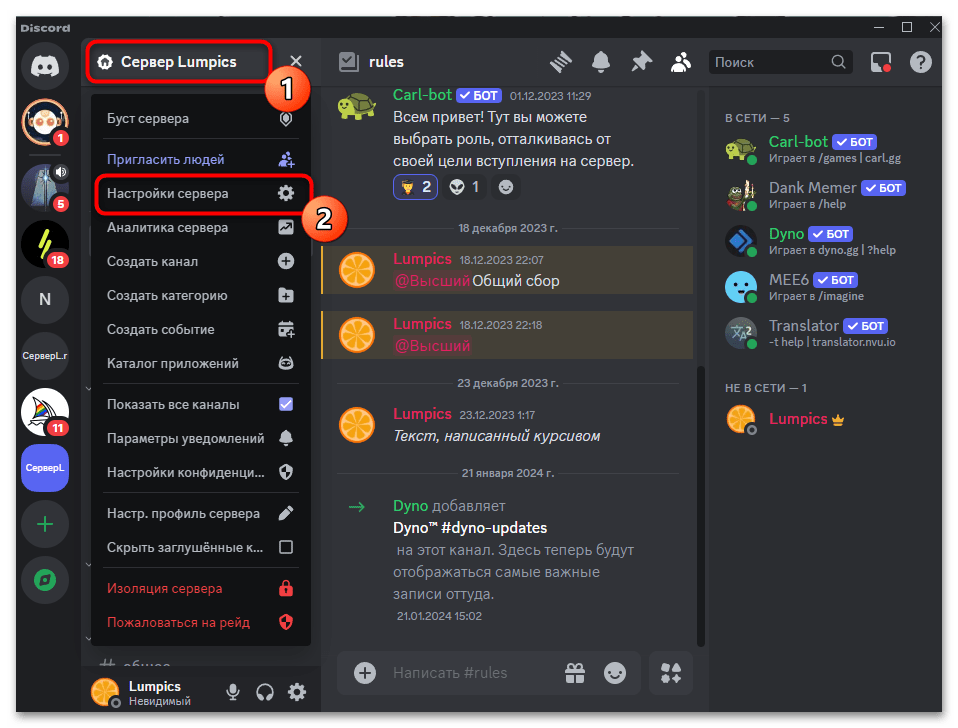
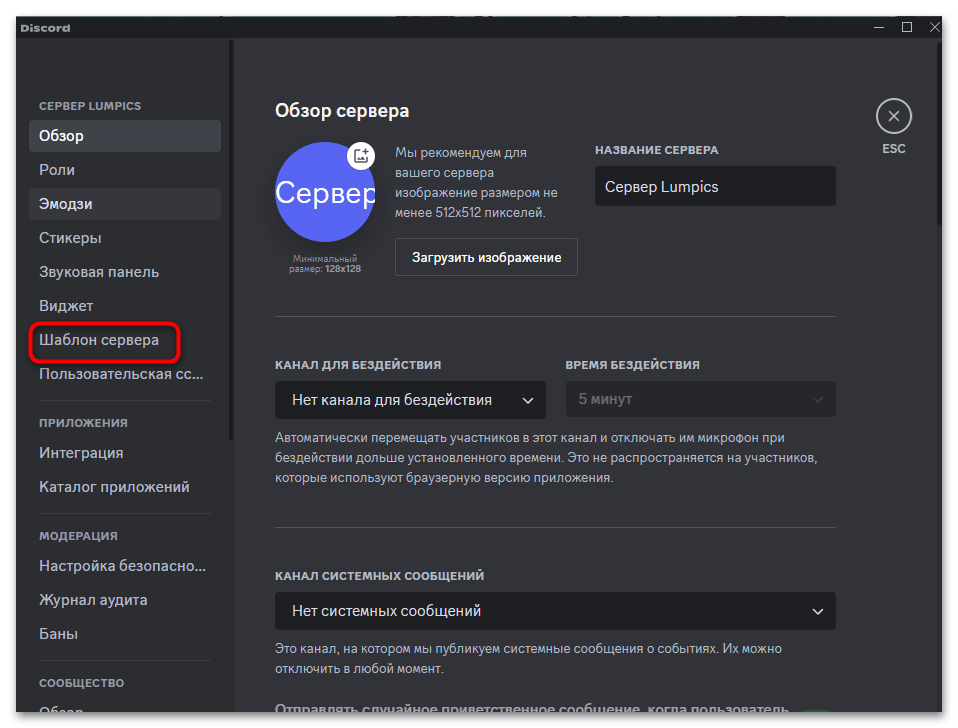
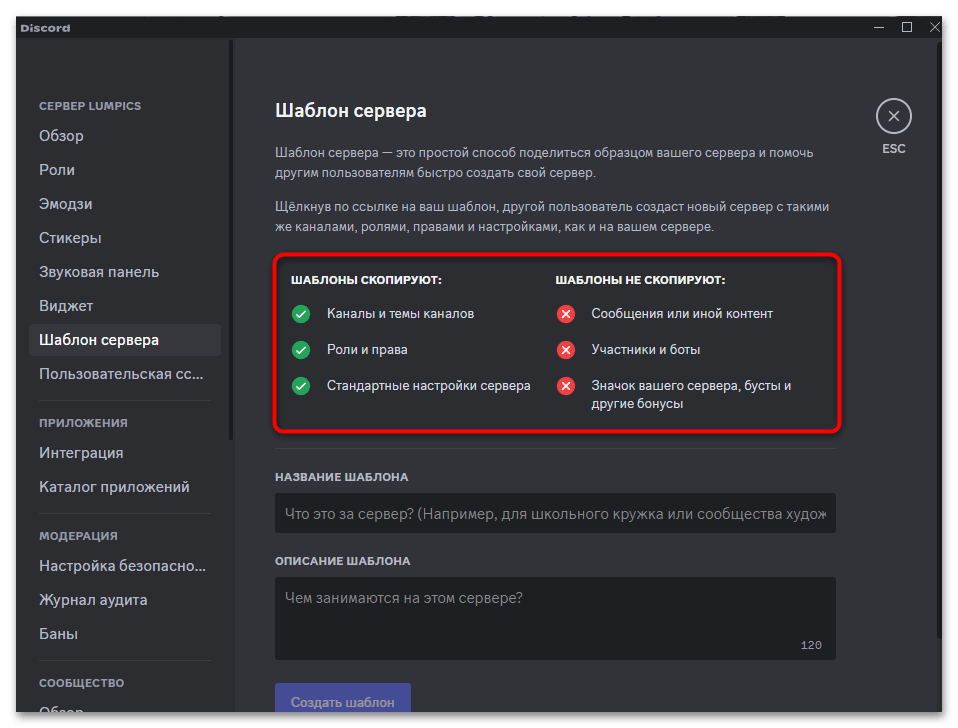
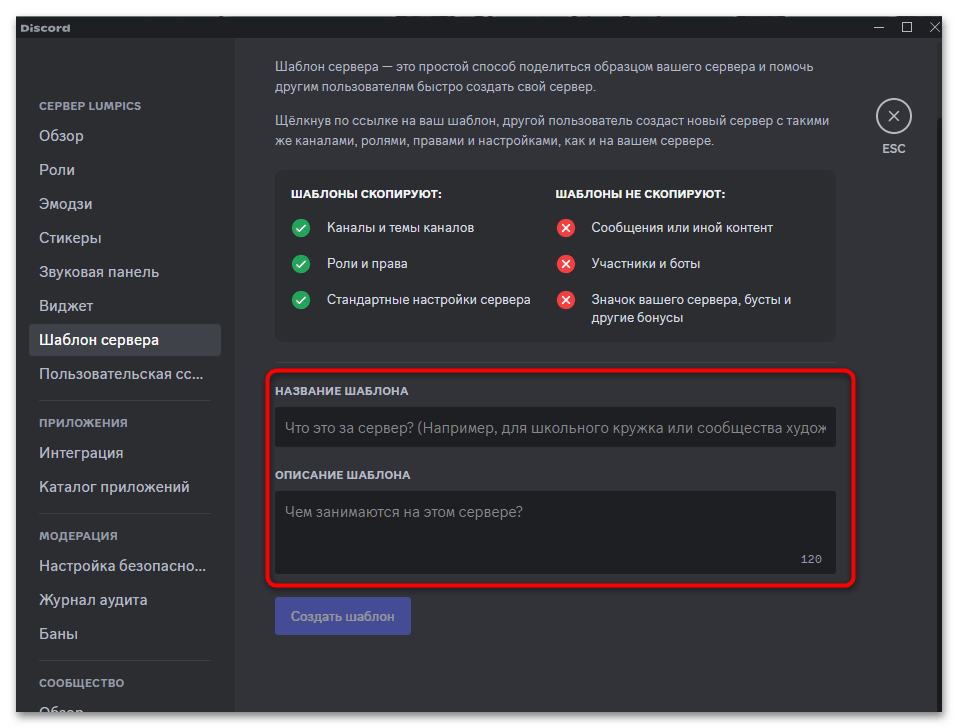
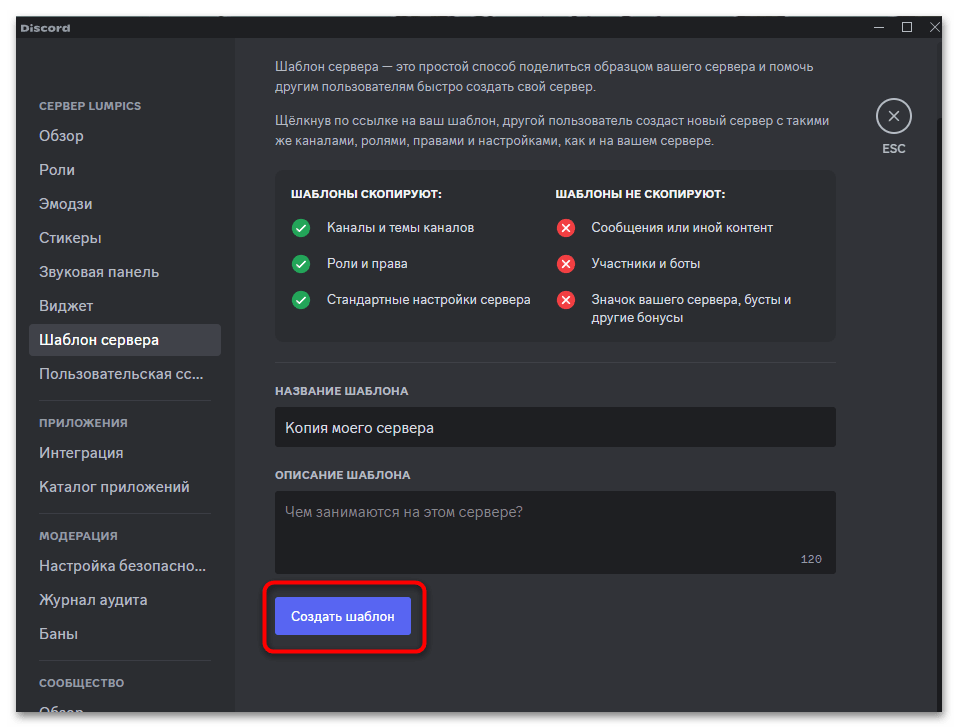
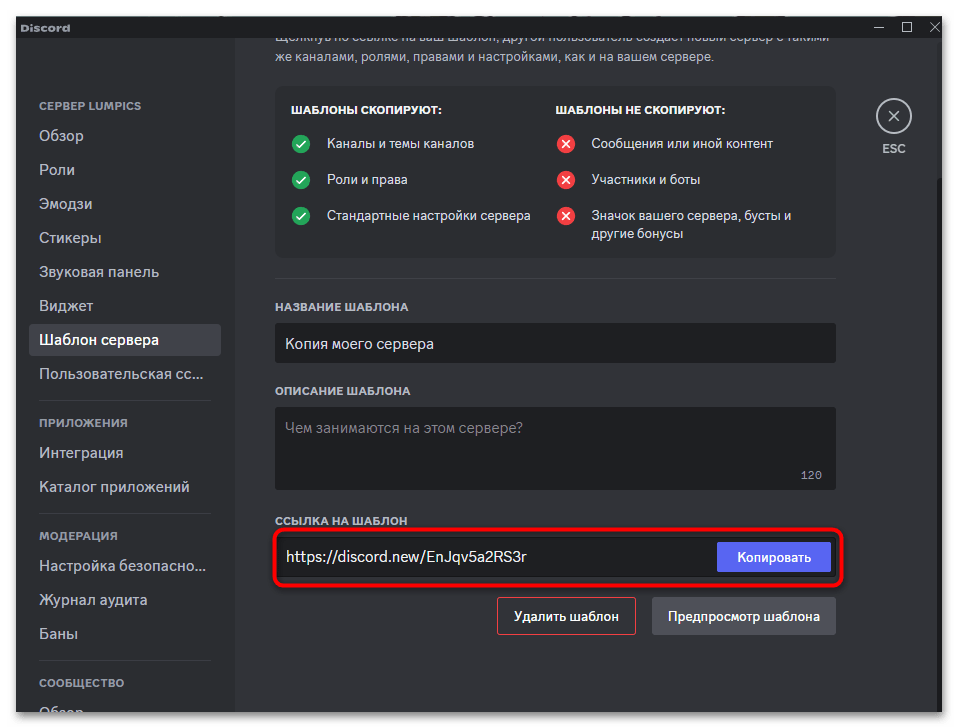
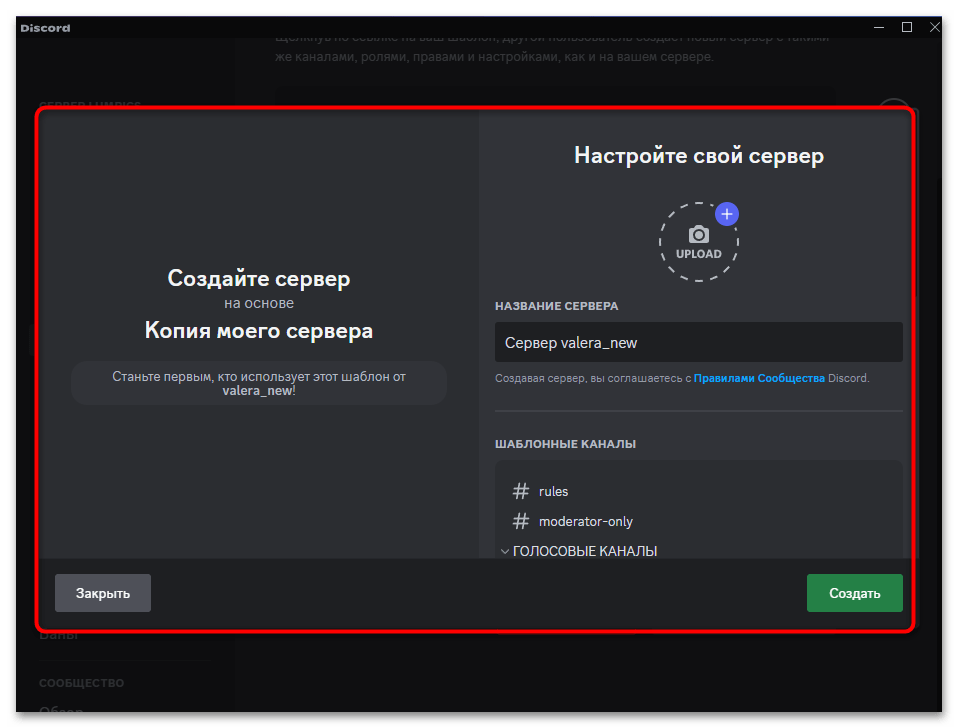
После предварительной настройки вы попадете прямо в свой новый сервер. Сейчас на нем не будет участников, но уже добавлены перечисленные в шаблоне роли и каналы. Можете начать редактирование, подстраивая данный шаблон под собственные нужды. Вместе с этим обязательно откройте настройки ролей и убедитесь в том, что их права соответствуют требуемым.
Способ 2: Создание резервной копии
В некоторых случаях копирование роли требуется для того, чтобы откатить ее права до момента сохранения, если те вдруг будут изменены. Впрочем, касается это абсолютно любых настроек роли: доступ к каналам, цвет ника, дополнительные эмодзи, название и все то, что может быть отредактировано. Добиться нужного удастся только через создание полной резервной копии состояния сервера. Для этого предназначены разные боты, но в рамках этого материала мы разберем только самого популярного — Xenon.
- Воспользуйтесь ссылкой выше, чтобы оказаться на главной странице бота. Можете предварительно выполнить авторизацию через Discord, чтобы упростить процесс его добавления на сервер.
- Отобразится новая страница, где необходимо нажать кнопку «Авторизовать».
- Начните добавление бота на свой сервер — для этого присутствует кнопка «Add to Discord».
- На новой вкладке из выпадающего списка выберите правильный сервер и нажмите «Продолжить». Важно, чтобы у вас было право на управление ботами или же вы являлись создателем данного сервера.
- Перейдите к собственному сообществу и проверьте, что Xenon отображается в списке участников. Используйте команду
/helpдля получения справки по используемым командам. - Для создания резервной копии текущего сервера используйте команду
/backup create 0. 0 тут — количество сохраняемых последних сообщений в каждом канале. Их может быть вплоть до нескольких сотен, однако функция откроется только после приобретения премиум-подписки на бота, поэтому в бесплатной версии просто сохраняется состояние каналов и ролей без сохранения сообщений. - После создания резервной копии вы будете уведомлены о том, что процесс прошел успешно. Используйте приведенные команды для просмотра информации о конкретной резервной копии или для ее загрузки.
- При создании нескольких резервных копий все они будут доступны для восстановления в любой момент, а просмотреть их можно через команду
/backup list. - Из списка выберите свою резервную копию и посмотрите, что все роли успешно скопированы. Восстановите их права вместе с полным бэкапом сервера.
- Для загрузки резервной копии используется кнопка «Load this backup», однако учитывайте, что сообщения в текстовых каналах могут быть удалены.
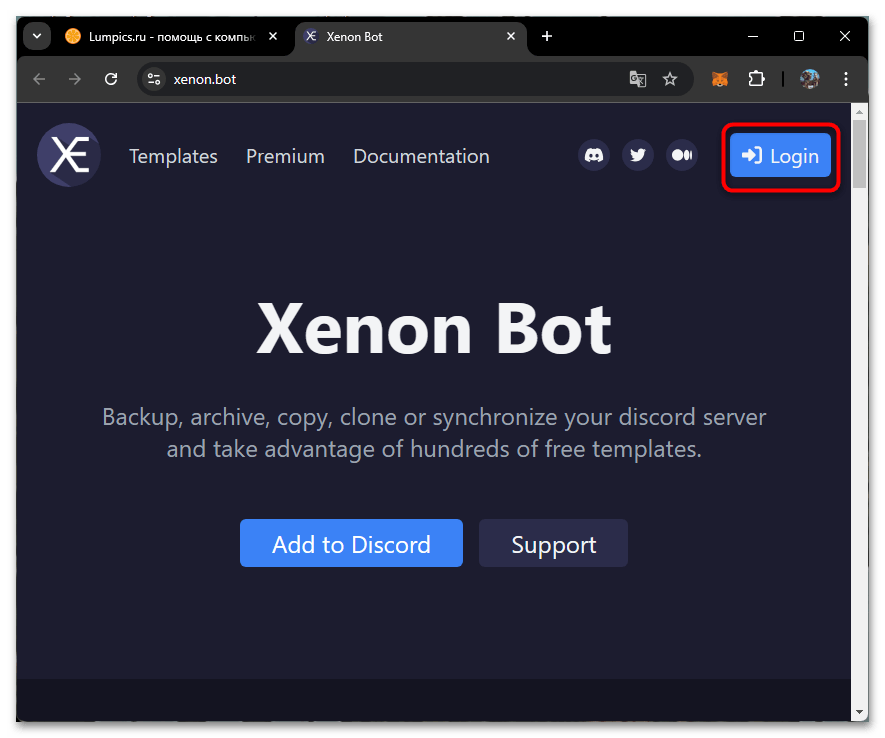
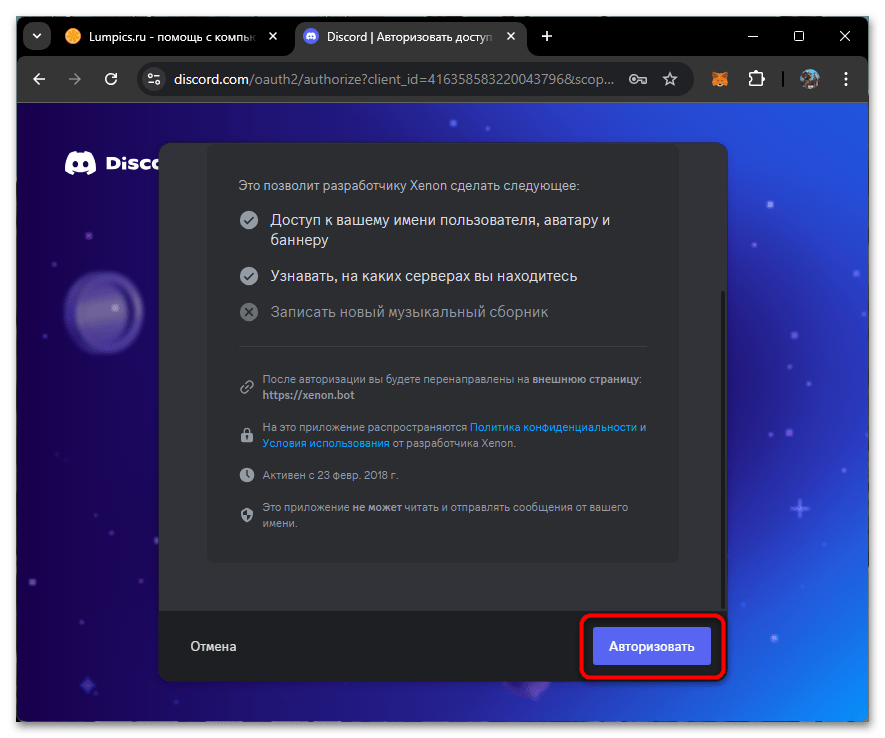
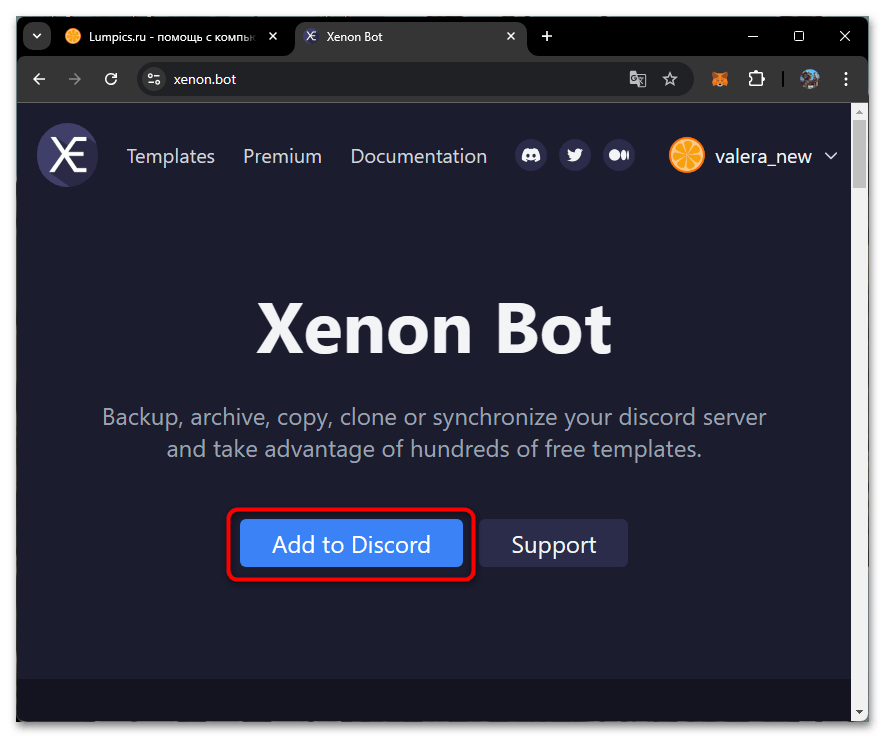
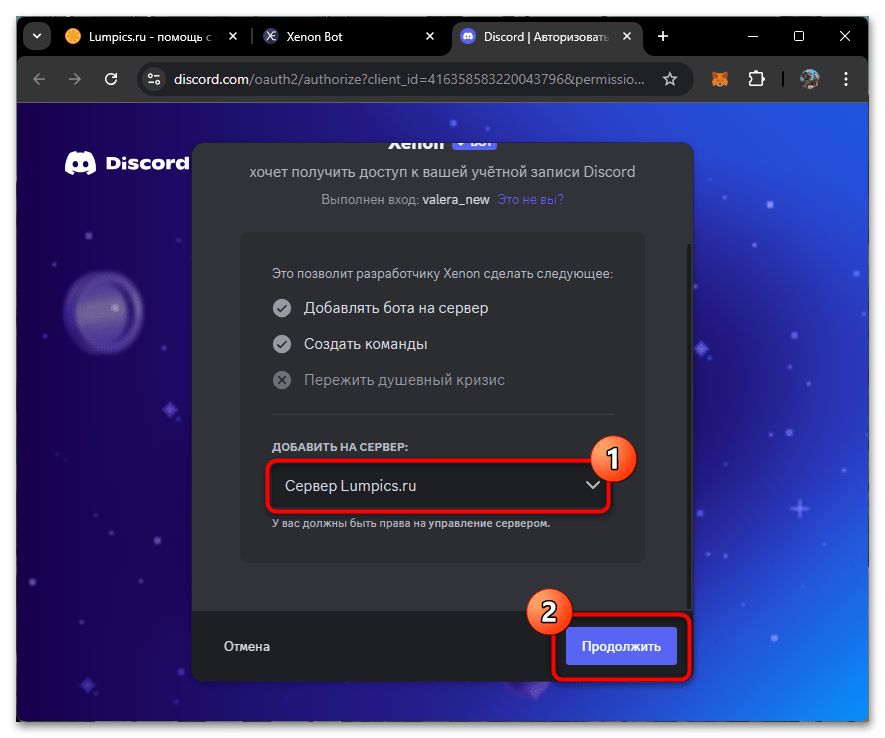
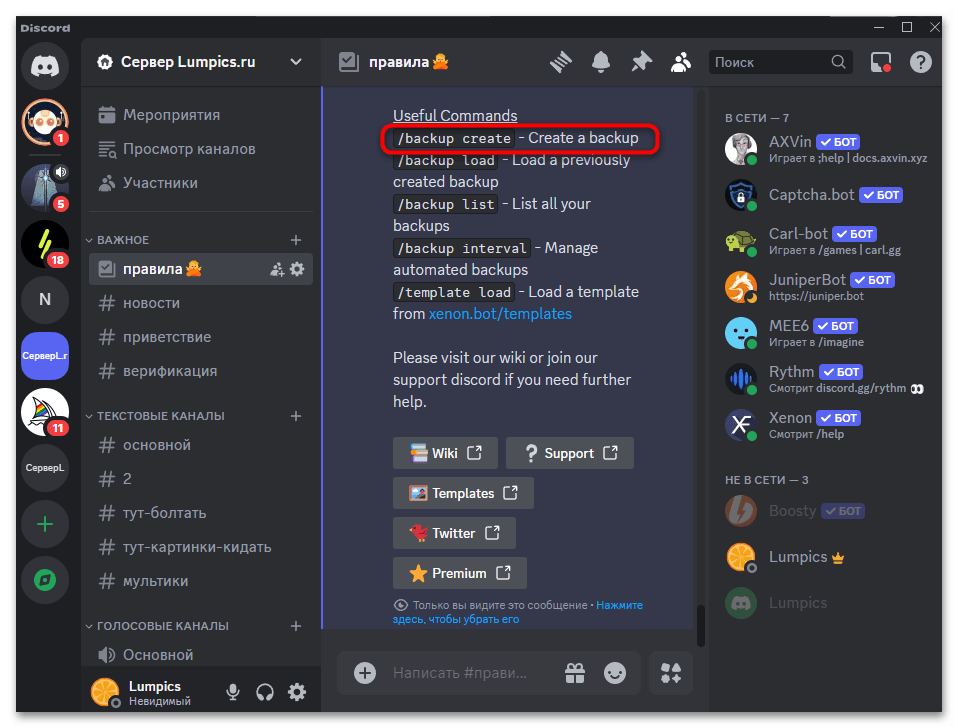
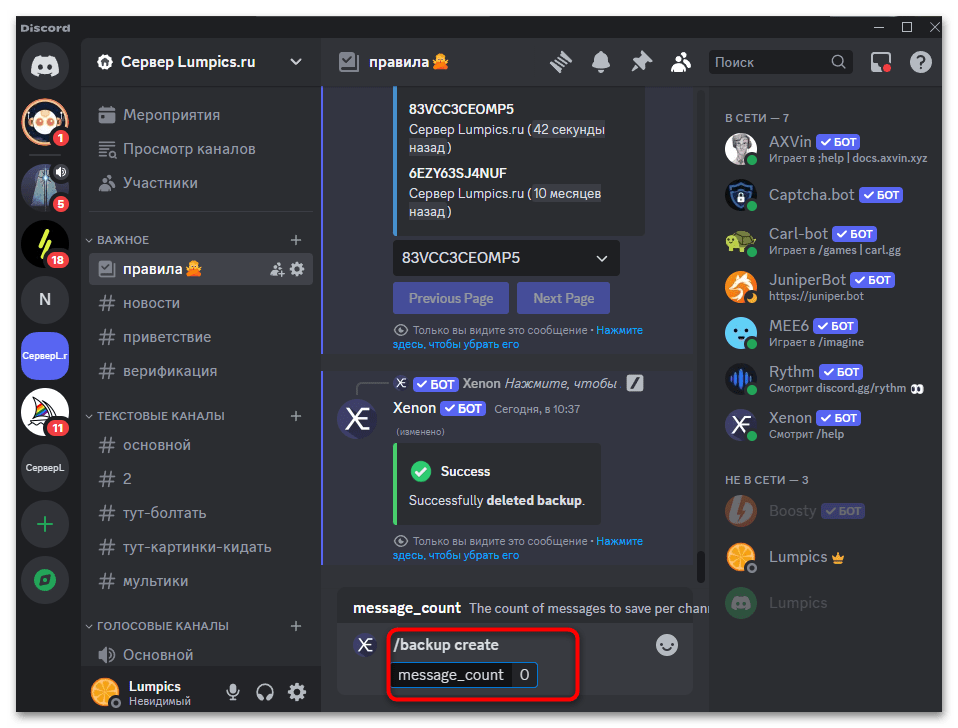
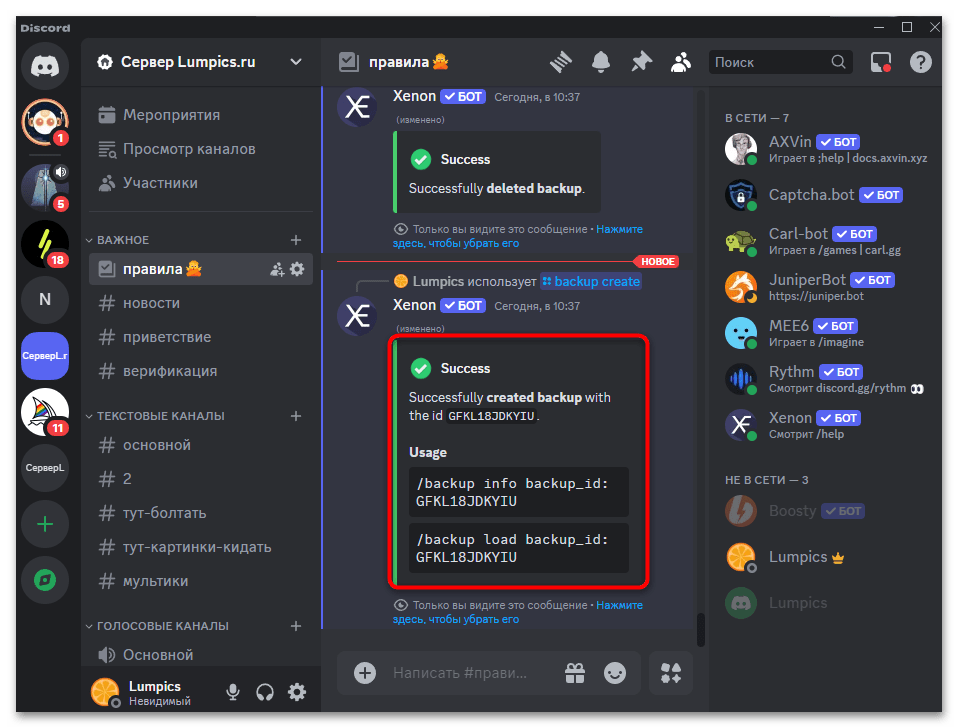
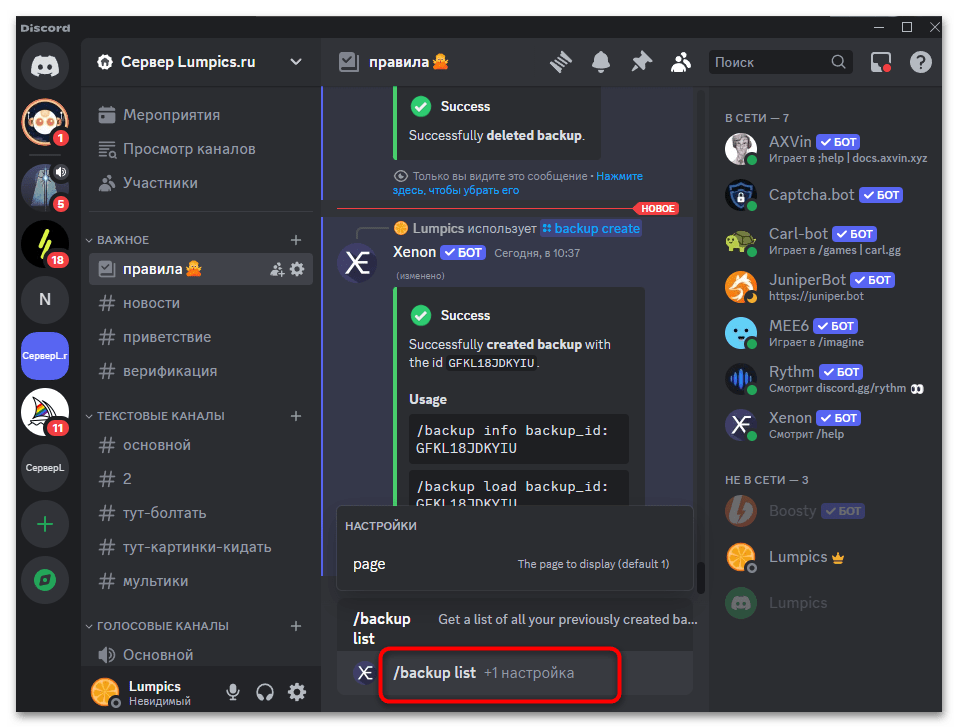
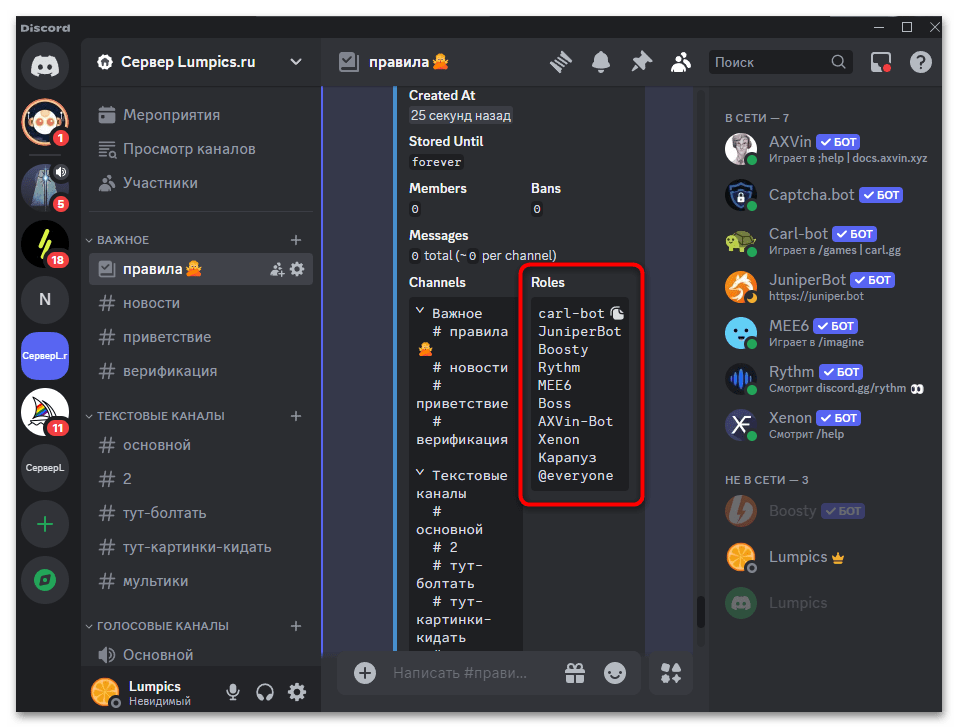
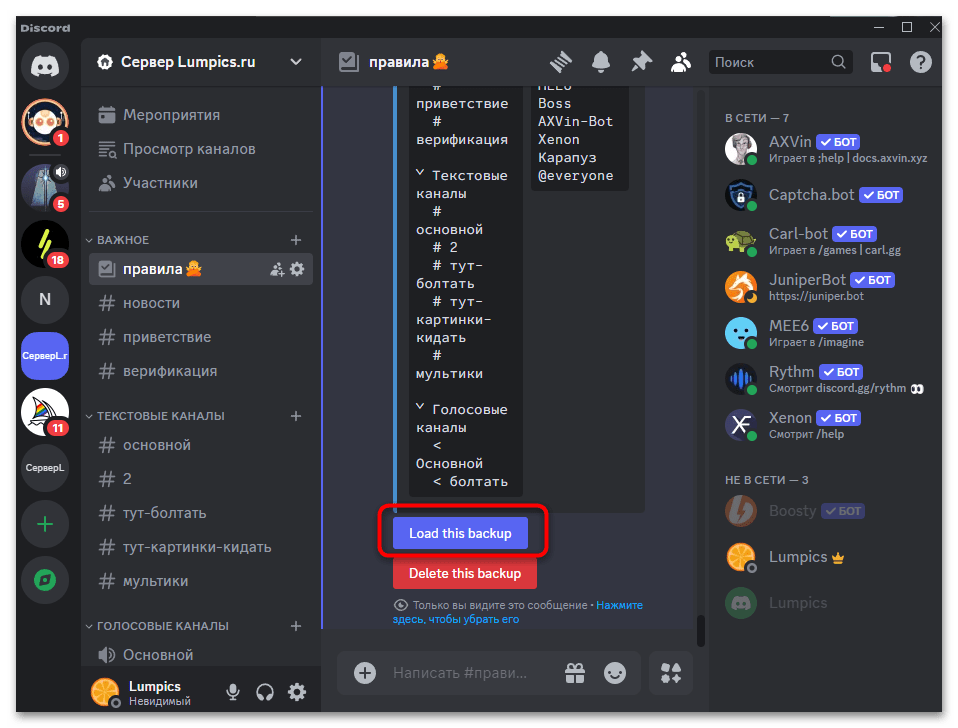
Дополнительно отметим, что на официальном сайте Xenon также есть готовые шаблоны серверов по разным темам, где присутствуют уже настроенные роли со своими правами. Загрузка такого шаблона осуществляется точно так же, как это было показано в Способе 1. Однако учитывайте, что будет создан новый сервер, а не просто перенесены настройки на нужный.
 Наша группа в TelegramПолезные советы и помощь
Наша группа в TelegramПолезные советы и помощь
 lumpics.ru
lumpics.ru



Задайте вопрос или оставьте свое мнение